win7系统无Internet访问权限的三种解决方法
2025-10-01 11:43 来源:西西软件网 作者:佚名Win7无Internet访问权限怎么解决?在Win7系统中,用户遇到了没有Internet访问权限,导致自己无法正常上网。接下来在下带来三种解决方法,帮助大家重新获取Win7系统内的Internet访问权,解决问题后用户就能在Win7电脑内舒心上网了。
Win7系统无Internet访问权限的解决方法:
方法一:
1. 点击桌面右下角的【网络图标】,在打开的选项中,选择【网络和共享中心】;
2. 选择【本地连接】,在打开的窗口中,点击【属性】;
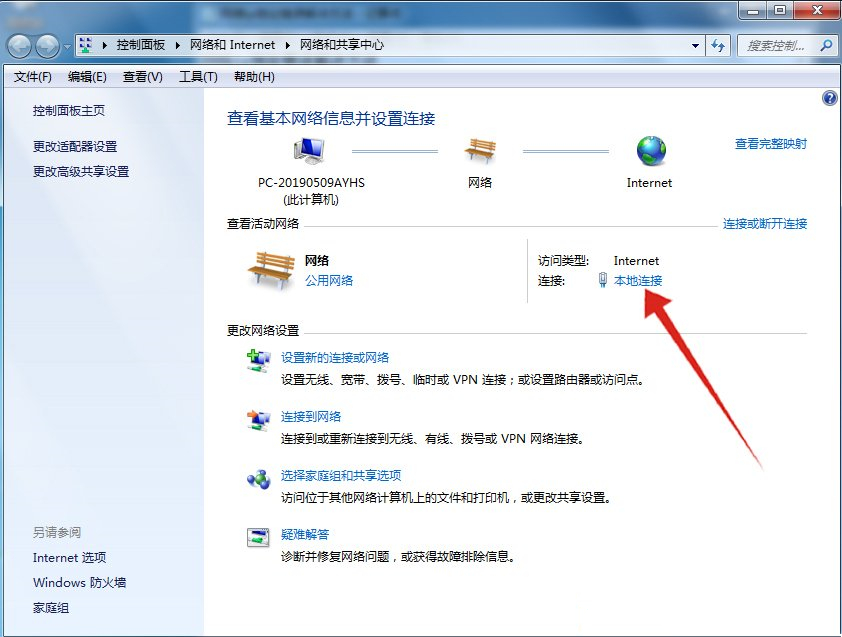
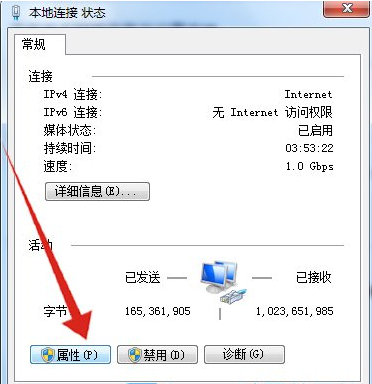
3. 本地连接 属性窗口中,双击【Internet 协议版本4 (TCP/IPv4)】,勾选【自动获得 IP 地址和自动获得 DNS 服务器地址】,点击【确定】即可;
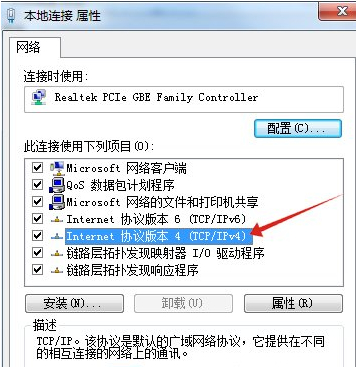
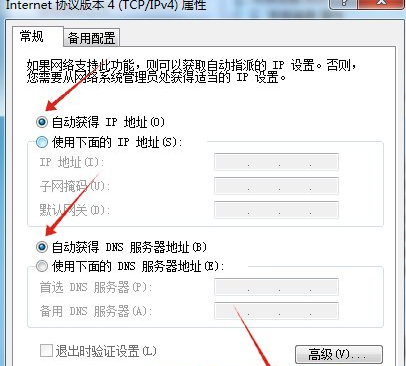
方法一:
1. 按【 Win + R 】组合键,打开运行,并输入【cmd】命令,按【确定或回车】,可以快速打开命令提示符,建议使用管理员权限创建此任务;
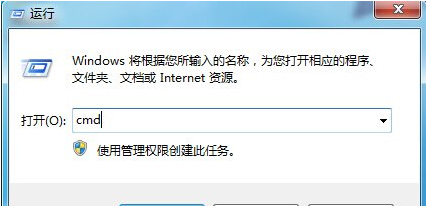
2. 这就可以打开,管理员命令提示符窗口;
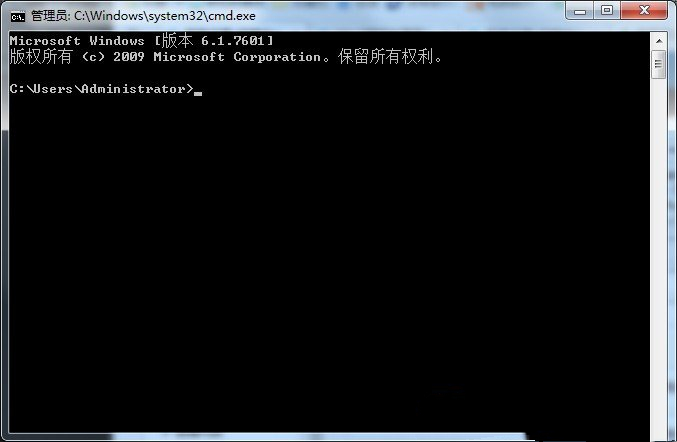
3. 如果要修复网络配置及winsock协议,则输入并回车执行以下命令:
netsh winsock reset
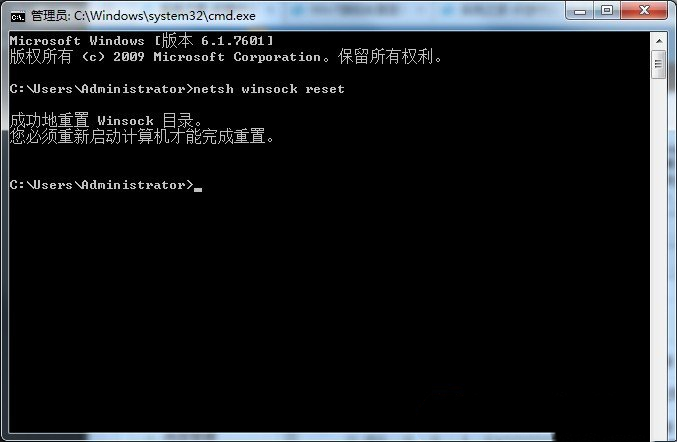
4. 重置IP 设置,恢复到默认自动获取 IP 和 DNS 服务器地址,输入并回车执行以下命令:
netsh int ip reset c:/catalog.txt
5. 解除代理设置,输入并回车执行以下命令:
netsh winhttp reset proxy
6. 重置防火墙设置,输入并回车执行以下命令:
netsh advfirewall reset
方法二:
1. 按【Win】键,或点击左下角的【开始菜单】,在打开的菜单项中,选择【控制面板(control)】;

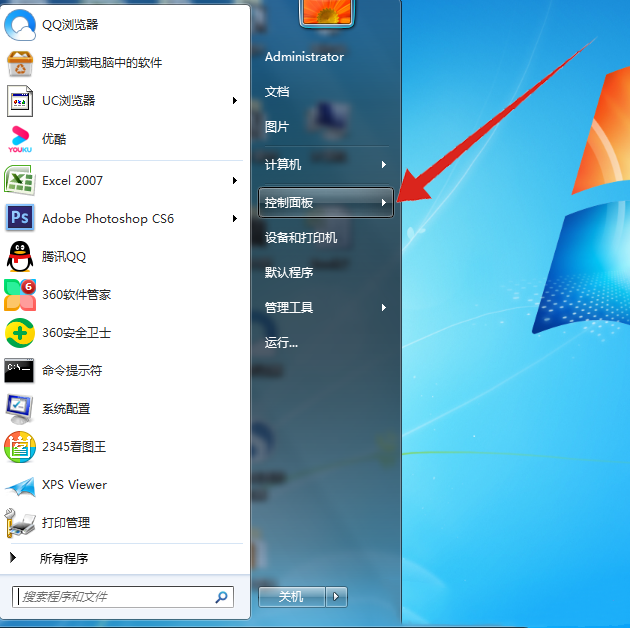
2. 打开【设备管理器】,在设备管理器界面,点击展开【网络适配器】;
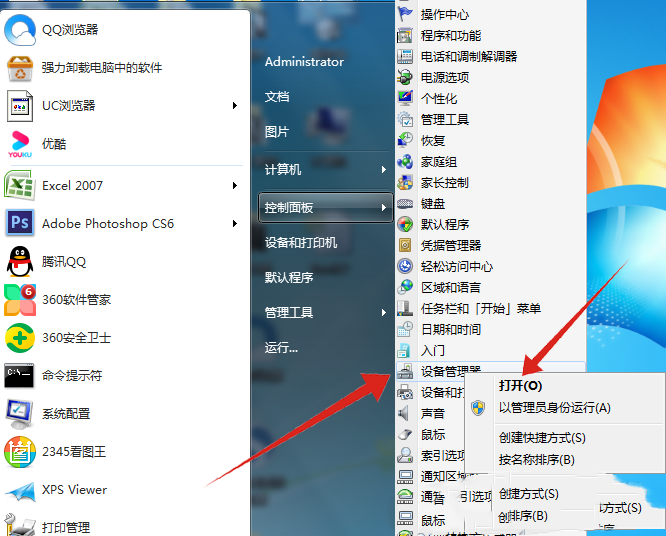
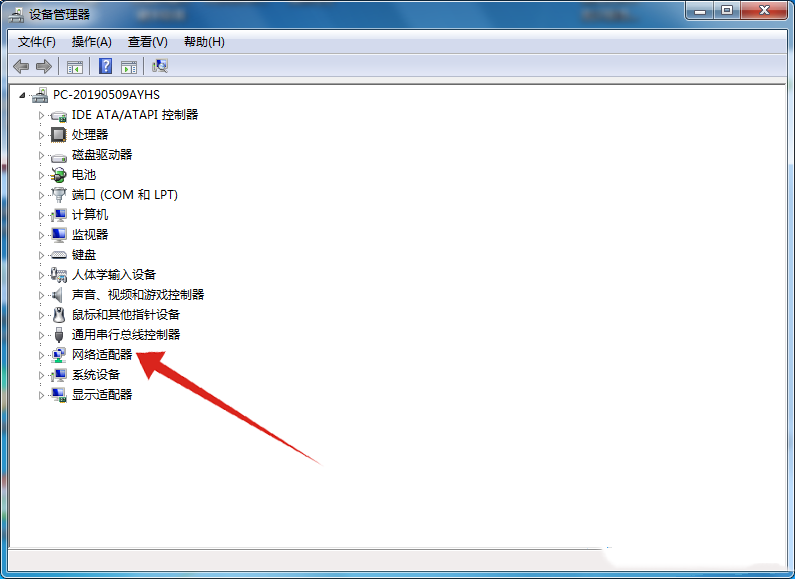
3. 查看当前网络适配器下的网卡驱动状态,如果出现问题,会显示感叹号,如果没有出现问题,就不会有任何提示。右键点击【网卡驱动】,在打开的菜单项中,选择【禁用】,再点击【是】;
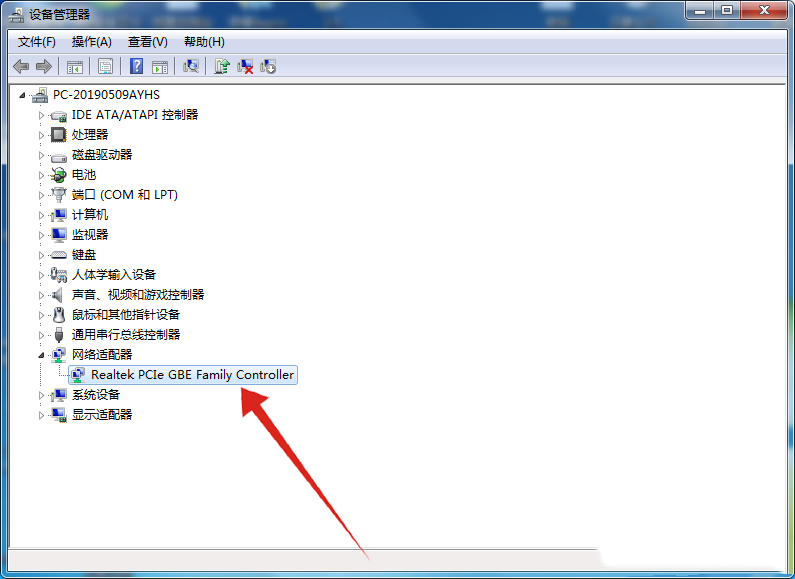
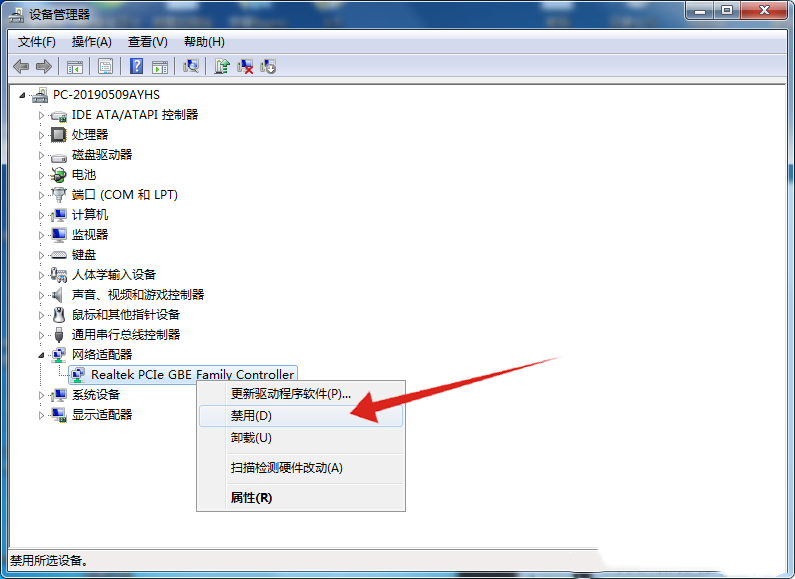
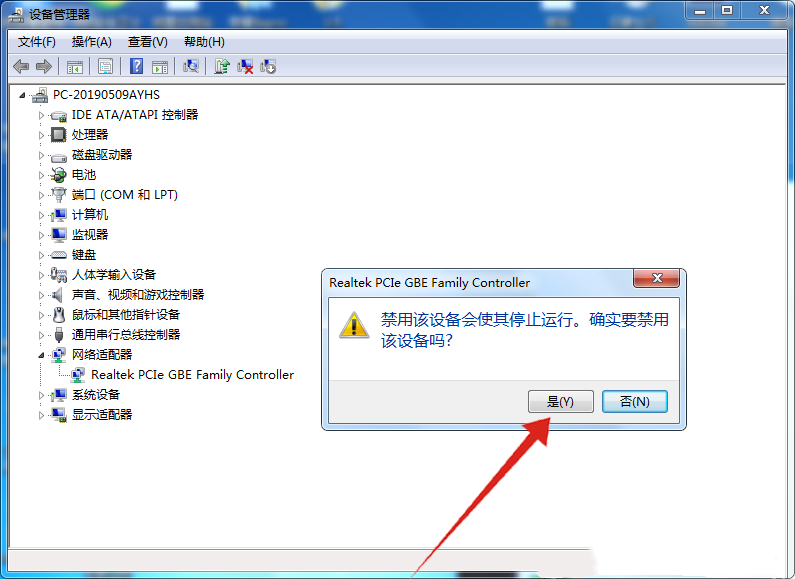
4. 等一会,再右键点击【网卡驱动】,在打开的菜单项中,选择【启用】,基本上就可以恢复正常了;
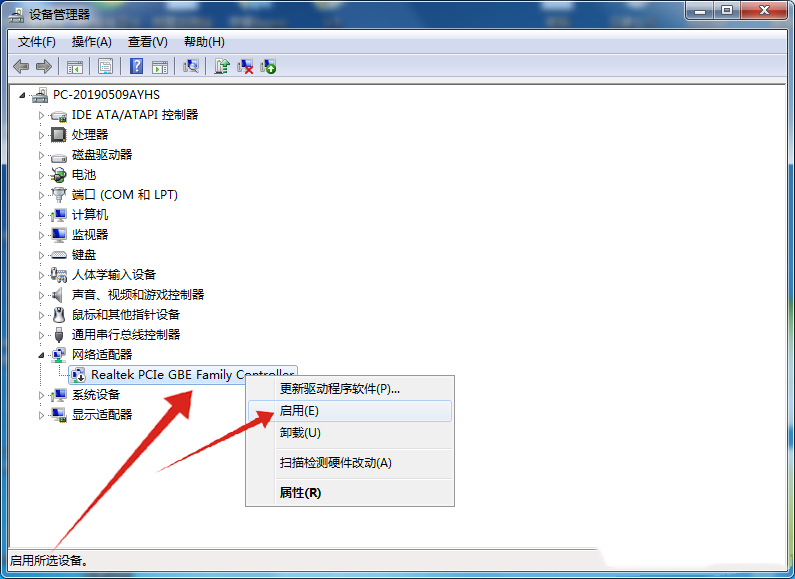
上面即是win7系统无Internet访问权限的三种解决方法的内容了,文章的版权归原作者所有,如有侵犯您的权利,请及时联系本站删除,更多相关win7网络连接不可用的资讯,请关注收藏西西下载站。
下一篇:微软win10发布22H2更新补丁KB5035941!











